怎样激活Windows Server 2003的终端服务
有两种方法可以激活Windows Server 2003的终端服务,适用于不同的情况。
激活前需要进行的步骤:
1 在控制面板→添加或删除程序→添加或删除Windows组件中添加终端服务器和终端服务器授权两个组件。安装过程的参数使用默认值,许可证服务器地址:127001(本机),授权模式使用“每设备授权模式”,安装过程需要Windows Server 2003的安装光盘或者源文件。
2 重新启动计算机。
一、自动注册
1 管理工具→终端服务器授权→右键单击服务器→激活服务器
2 点击“下一步”之后选择“自动连接(推荐)”选项,之后按照提示填写相关资料即可完成注册并激活授权服务器
3 激活后可以选择“立即启动终端服务器客户端授权向导”并单击“下一步”开始安装许可证(管理工具→终端服务器授权→右键单击服务器→安装许可证也可)
4 许可证计划选择“Enterprise Agreement”,单击“下一步”
5 输入协议号码:6565792、5296992或6879321其中任意一个,单击“下一步”
6 在产品版本下拉菜单中选择“Windows Server 2003”,产品类型下拉菜单中选择“终端服务器每设备客户端访问许可证”,数量文本框中输入允许的最大客户端数量(1-9999),完成
二、网站注册
如果方法一、无法成功,则需要通过网站注册、激活。
1 管理工具→终端服务器授权→右键单击服务器→激活服务器,点击“下一步”
2 选择“Web 浏览器”选项,点击“下一步”
3 记录服务器的ID号
4 登陆 https://activatemicrosoftcom,在下拉菜单中选择 Chinese (Simplified) 并点击“GO”按钮
5 在选择选项中选择启用许可证服务器并单击“下一步”
6 输入服务器的ID号并填写相关资料,然后单击“下一步”
7 确认后单击“下一步”,得到激活服务器的序列号,记录此序列号
8 将7中记录的序列号填入3中的文本框后单击“下一步”,即可激活服务器
9 选中“立即启动终端服务器客户端授权向导”并单击“下一步”
10 在网页上单击“是”按钮,开始安装许可证
11 在许可证程序下拉菜单中选择“Enterprise Agreement”,填写带星号的信息,单击“下一步”按钮
12 在产品类型下拉菜单中选择‘Windows Server 2003 终端服务器“每设备”客户端访问许可证’,数量文本框中输入允许的最大客户端数量(1-9999),协议号码输入:6565792、5296992或6879321其中任意一个,单击“下一步”按钮
13 确认信息无误后单击“下一步”按钮,得到许可证密钥包ID,记录此ID
14 将13中得到的ID输入到9中的文本框,单击 “下一步”,完成
注:如果是已经激活终端服务器或者是第二次安装许可证,方法一、步骤3括号;方法二在5中选择安装客户端访问许可令牌。
一.激活2003终端授权服务器
首先确认是否安装windows组件
添加删除程序——添加删除windows组件
终端服务器的安装就不介绍了,下面说一下激活授权服务器。
1)点击”开始”->”程序”->”管理工具”->”终端服务器授权”,选择未激活的服务器名称,选择”属性”, 请记下对话框中出现的产品ID,我们要用这20位的ID号到网上注册。
2)打开Internet Explorer浏览器,在地址栏中输入activatemicrosoftcom
(http+s)这个地址,此时是英文界面。
在左上角的下拉框中选中"Chinese(Simplified)"(简体中文)项,再按"GO"图标。
现在便得到的是中文网页了。确保已选中"启用许可证服务器"项,再单击"下一步"按钮
4)在随后要求提供的信息界面中,"产品ID"处输入刚才抄下的那个20位数字,再填入自己的其他基本资料,然后再选"下一步"继续。
5)此时系统会显示你方才输入的个人信息,确信无误之后再 "下一步";
6)你便可以得到"已成功处理您的许可证服务器启动申请。你的许可证ID是:…",又是一个需要抄下的分为七段的35位数,里面包含有数字也有大写的英文字母;并且还会问你"需要此时获取客户机许可证吗?",你当然应该回答”是”;
如果没有许可证,那么许可证程序选择“Enterprise Agreement”,确定您的信息后,便可继续”下一步”;
8)在接下来的界面中“许可证程序”(在此是以选择“Enterprise Agreement”,如果选择其他的许可证程序,可能略有不同),"产品类型"一项应为"Windows 2003终端服务客户端访问许可证";"数量"为你欲连接的最大用户数(比如为"100");在"注册号码"中输入你从微软获得的那个七位数(如果自己没有许可证,那么就输入6565792,4954438,6879321或者5296992),再"下一步";
又是确认您的设置;
10)现在应该是"谢谢您激活终端服务许可证"的时候了!你的收获包括两个东东,一个是刚才已经得到的那个35位数的"许可证服务器ID",一个是现在才取得的另一个七段共35位数的"许可证密钥包ID"。恭喜你!
11)现在请到”开始”->”程序”->”管理工具”->”终端服务器授权”中完成最后的激活操作吧,选择服务器名称后点击右键,将”属性”中的”安装方法”设为”Web浏览器”;
注意:服务器保证能连通Internet
12)再选择服务器,点击右键,选择“安装许可证”(许可证服务器ID);%
13)现在就可以将您在Web上得到的许可证密钥ID输入到以下的输入框中了;
14)大功告成,现在终于没有120天的后顾之忧了;9 C" U5 I9 K: k1 @
15)最后我们又返回到终端服务器的授权中,点击服务器名称,右键选择”激活”,那么就完成任务了;
)
这是我激活“终端服务器授权”使用的序列号:
终端服务器激活许可证ID:TQH9V-DGP3B-QB9V9-BBJ46-4GHR2-DWJYG-P6TFQ
许可证密钥
ID:WJH8B-P2RDB-DMCJX-9RHCT-2WWKW-4YJQH-64C39
服务器产品ID:69713-640-9197727-45725-
注:改终端服务设置。
运行—>gpeditmsc->计算机配置——管理模板——windows组件——终端服务找到 “限制终端服务用户到一个远程会话”,设置为Disable,即禁用。
终端服务器配置——服务器设置——限制每个用户使用一个会话——修改成“否”
二.终端服务测试。
首先我们来了解下,远程桌面与终端服务的区别和联系:
我们来看看相同点,他们都是windows系统的组件,都是由微软公司开发的。通过这两个组件可以实现用户在网络的另一端控制服务器的功能,操作服务器,运行程序就好象操纵自己本地计算机一样简单,速度方面也非常快。
不过这两个组件的区别也是非常明显的——
(1)远程终端服务允许多个客户端同时登录服务器,不管是设备授权还是用户授权都需要CAL客户访问授权证书,这个证书是需要向微软公司购买的;而远程桌面管理只是提供给操作员和管理员一个图形化远程进入服务器进行管理的界面(从界面上看和远程终端服务一样的),远程桌面是不需要CAL许可证书的。
(2)远程桌面是完全免费的,而终端服务只有120天的使用期,超过这个免费使用期就需要购买许可证了。
(3)远程桌面最多只允许两个管理员登陆的进程,而终端服务没有限制,只要你购买了足够的许可证想多少个用户同时登录一台服务器都是可以的。
(4)远程桌面只能容许管理员权限的用户登录,而终端服务则没有这个限制,什么样权限的用户都可以通过终端服务远程控制服务器,只不过登录后权限还是和自己的权限一致而已
1>
终端服务需要cal客户访问授权证书。申请的是每设备授权,最大连接数为200
2>
允许多个用户同时连接。
3>终端服务器里面有些功能如:,连接,断开,复位,发送消息,远程控制,状态。
4>终端服务器设置,自己慢慢体会。
注:还有是在组策略里面设置。
1> 开启远程。
2>远程终端用户需要添加到Remote Desktop Users组,此组中的成员被授予远程登录的权限。
安装许可证客户端(针对于2000客户端,默认是没有远程桌面组件,需要安装)。
把服务器C:\WINDOWS\system32\clients\tsclient下win32文件夹共享下。
然后客户端用UNC路径访问共享或在网上邻居里面访问。
让后把客户端把win32下面setupexe安装下就可以了。
2000客户机也可以通过远程桌面组件来访问终端服务器了。
在现实使用当中,终端服务默认最多连接数为“2”
最多连接数为“2”的意思就是这台服务器的配置是远程管理的默认远程桌面模式,这允许最多两个用户同时进行远程连接;
为了打破限制,必须满足设置终端登陆数先决条件: 在你刚开始装系统的时候就会提示你最大连接用户的数目!要有“终端服务器授权”! 设置终端最大登陆数: 控制面板-终端服务配置-选择“连接”中的“RDP-TCP”,[网卡]中选中你的网卡适配器,设置为无限连接数。
破解win2003“终端服务器授权”激活许可证:
用过windows server 2003做服务器的人都知道,windows2003的性能安全性比以前的windows版本高出很多,但是也带来很多麻烦。其中服务器最重要的
远程管理 “终端服务”居然要求授权,要许可证,否则90天过期。其实这个问题很好解决按照一下方法就可以。 操作步骤:
1、如果你服务器上已经开着终端服务,控制面板→添加删除程序→添加/删除 windows组件→删除终端服务和终端授权服务。 这个时候回提示你重新启动计算机,请千万记住一定要点“否”,否则就麻烦了。
2、点我的电脑属性→远程→远程桌面→在启用这台计算机的远程桌面上打勾→之后会得到提示,点确定就行→应用。
3、重新启动计算机大功搞成,不用任何破解软件,轻松加愉快。 其实这个服务在WINDOWS2003安装完就有;
在日常工作中,经常涉及多个技术人员同时远程同一台windows server服务器进行远程办公,远程常常会遇到如下问题:
那如何解决遇到的以上问题呢?
下面叁肆通过安装远程桌面服务过程和终端授权过程来为大家讲解。
11、服务器管理器------角色-----添加角色:选择“远程桌面服务”,下一步
12、选择“远程桌面会话主机”和“远程桌面授权”两个服务器,下一步
14、选择授权模式“每用户”,下一步
18、关闭时提示是否立即重启,请注意是否保存好相关资料
19、如果用户登录被另外一个用户登录会话踢出来,就应按照如下配置。
以上步骤如果没有终端授权只能临时使用90天,90天过期后远程就会提示
管理工具——远程桌面服务——远程桌面授权管理器;
由于我们的远程桌面授权服务器还未激活,所以授权服务器图标右下角显示红色×号; 右击授权服务器——激活服务器
注意连接方法选择“Web浏览器”的方式
获取授权码过程共8个步骤如下:
1、安装好终端外设设备(键盘,鼠标,电源,网线等)。
2、打开系统电源,不停按“Ctrl”键,进入装系统界面,再按“enter”键。
3、进入“update system”界面后,按“Y”键。
4、进入后,填写终端的IP地址和server IP地址。
5、按“enter”键继续安装,然后继续按“Y”键。
6、不操作,等待系统安装完成,安装完成后系统会自动重启。
7、重启后会进入如下界面,剩下的就是自定义用户需要的配置就。
一、Windows Server 2012 R2 Remote Desktop Services授权模式
客户端(用户或设备)连接到RD 会话主机服务器时,RD 会话主机服务器将确定是否需要 RDS CAL。然后,RD 会话主机服务器尝试连接到RD 会话主机服务器的客户端向远程桌面授权服务器请求 RDS CAL。如果许可证服务器中有适合的 RDS CAL,则将该 RDS CAL 颁发给客户端,客户端将能够连接到RD 会话主机服务器。
尽管在授权宽限期内不需要任何许可证服务器,但是在宽限期结束之后,必须先由许可证服务器为客户端颁发有效的 RDS CAL,客户端才能登录到RD 会话主机服务器。若要使用远程桌面服务,必须在您的环境中部署至少一台许可证服务器。对于小型部署,可以在同一台计算机上同时安装RD 会话主机角色服务和RD 授权角色服务。对于较大型部署,建议将RD 授权角色服务与RD 会话主机角色服务安装在不同的计算机上。
只有正确配置 RD 授权,RD 会话主机服务器才能接受来自客户端的连接。为了使您有足够的时间部署许可证服务器,远程桌面服务为RD 会话主机服务器提供授权宽限期,在此期限内不需要任何许可证服务器。在此宽限期内,RD 会话主机服务器可接受来自未经授权的客户端的连接,不必联系许可证服务器。宽限期的开始时间以RD 会话主机服务器接受客户端的时间为准。只要下列任一情况先发生,宽限期即结束:
许可证服务器向连接到RD 会话主机服务器的客户端颁发了永久的 RDS CAL。
宽限期的天数已过。
默认情况下,在以RD 会话主机服务器上的本地管理员身份登录之后,桌面右下角会出现一条消息,注明在RD 会话主机服务器的授权宽限期过期之前的天数。在 RD 授权 宽限期结束之前,必须为每个需要连接到RD 会话主机服务器的设备或用户购买并安装适当数量的 RDS CAL。此外,必须确认在RD 会话主机服务器上指定的远程桌面授权模式与许可证服务器上提供的 RDS CAL 类型匹配。远程桌面授权模式能够确定RD 会话主机服务器代表连接到RD 会话主机服务器的客户端向许可证服务器请求的 RDS CAL 的类型。
RD 会话主机服务器上正在运行的操作系统
有两种类型的远程桌面服务客户端访问许可证 (RDS CAL):
RDS设备CAL:允许一个设备(由任何用户)使用任何服务器的远程桌面服务功能。
RDS用户CAL:允许一个用户(使用任何设备)使用任何服务器的远程桌面服务功能。
在远程桌面会话主机(RD 会话主机)服务器上配置的远程桌面授权模式必须与许可证服务器上可用的 RDS CAL 的类型匹配。如果使用每设备授权模式,并且客户端计算机或设备初次连接到RD 会话主机服务器,默认情况下,向该客户端计算机或设备颁发一个临时许可证。在客户端计算机或设备第二次连接到RD 会话主机服务器时,如果许可证服务器已激活,并且有足够的 RDS-每设备 CAL 可用,许可证服务器将向该客户端计算机或设备颁发永久 RDS-每设备 CAL。
RDS-每用户 CAL 向一个用户授予通过任意数量的客户端计算机或设备访问RD 会话主机服务器的权限。RD 授权不强制使用 RDS-每用户 CAL。因此,无论许可证服务器上安装了多少个 RDS-每用户 CAL,都可以建立客户端连接。这样,管理员不必考虑 Microsoft 软件许可条款对每个用户都需要有效的 RDS-每用户 CAL 的要求。使用每用户授权模式时,如果不是每个用户都有 RDS-每用户 CAL,将会违反许可条款。
为了确保遵守许可条款,应确保跟踪组织中正在使用的 RDS-每用户 CAL 数,并确保许可证服务器上安装的 RDS-每用户 CAL 数足以为每个需要连接到RD 会话主机服务器的用户提供 RDS-每用户 CAL。可以使用远程桌面授权管理器(RD 授权管理器)工具跟踪并生成有关颁发 RDS-每用户 CAL 的报告。
如果将RDS发布到公网中,则还需要购买RDS外部连接器(RDS External Connector),RDS外部连接器允许多个外部用户访问一个远程桌面服务器。如果您有多个服务器,则需要多个外部连接器。
二、安装RD授权服务器
在远程桌面环境当中,客户端登录服务器的远程桌面或者是使用 RemoteApp 程序,那么它必须去获得远程桌面的许可,许可的颁发就是由远程桌面授权角色服务器来完成的,我们必须去安装和配置远程桌面授权服务角色,否则120天后客户端将无法使用远程桌面服务。
在接下来就来安装RD授权服务器,在安装RD授权服务器之前,首先需要将RD授权服务器加入到域中,通过将其加入到服务器的池中,以管理员的身份登录到RD连接代理服务器中,并打开服务器管理器。
步骤1、在服务器管理器中,点击远程桌面服务-概述,在概述页面中,可以看到部署概述,然后点击RD授权。
步骤2、在添加RD授权服务器向导中,首先在服务器池中选择要安装RD授权的服务器,要安装RD授权的服务器事先要加入到内网的域中,点击箭头将RD网关服务器添加到右边,然后点击下一步。
步骤3、在添加RD授权的确认选择页面中,查看将要在服务器上安装RD授权角色服务器,并将会此服务器添加到部署中,然后点击添加。
步骤4、在添加RD授权中的结果页面里,可以看见远程桌面授权角色服务已经安装成功,安装完成后,后续还需要进简单的配置。至此安装RD授权服务器的任务就完成了。
三、配置RD授权服务器
完成部署安装RD授权服务器后,接下来就是需要进行配置RD授权了,配置RD授权服务器需要以域管理员的身份登录到RD授权服务器中,使用远程桌面授权管理器进行配置,除此之外,还需要对服务器的防火墙进行配置,打开相应的端口,关闭不用的端口。如果没有配置RD授权服务器,则授权服务器是无法进行使用的,在安装了RD授权服务器的同时,也会安装远程桌面授权管理器。我要也可以通过添加角色和功能,单独安装远程桌面授权管理器,当我们安装完成后,在RD授权服务器中,打开控制面板,选择系统和安全,点击管理工具,然后点击远程桌面服务,在远程桌面服务文件夹中,就可以看到远程桌面授权管理器。
步骤1、打开RD授权管理器,点开树状结构图,就可以看见RD-LIC授权服务器,点击RD-LIC授权服务器,在右侧的界面中。
步骤2、由于我们只将RD授权服务器加入到域中,并没有把RD授权功能加入到域中,所以会出现一个**的感叹号,显示此许可证服务器不是AD域服务中终端服务器许可证服务器组的成员,所以需要点击添加到组。
步骤3、在弹出的警告中显示若将此许可服务器的计算机账户添加到Active Director域服务(AD DS)中的Terminal Server License Servers组,必须在AD DS中具有管理员权限,然后点击继续。
步骤4、点击继续后,会显示已将许可证服务器RD-LIC的计算机账户添加到Active Director域服务中的中断服务器许可服务器组,然后点击确定。
步骤5、此时,RD-Lic授权服务满足域服务终端服务器许可证服务器组的成员,点击确定退出设置。
步骤6、再次回到RD授权管理器,我们可以看到所有服务器树状结构中多了Windows 2000 server内置TS每设备CAL和报告选项。
四、激活RD授权服务器
设置完成后,还需要进行RD授权服务器的激活工作,在激活工程中,RD授权服务器需要连接到公网,如果没有条件连接到公网,可以通过Web网页和电话的形式进行激活。下面就以自动连接的方式进行激活。
步骤1、在RD授权管理器中,右键选择RD-Lic服务器,在弹出的菜单中选择激活服务器。
步骤2、在服务器激活向导页面中,点击下一步。
步骤3、在服务器激活向导中连接方法页面中,选择最合适的连接方法,因为激活服务器时,需要连接到Microsoft clearinghouse,可以通过三种方式进行连接,一种是服务器本身可以连接,二是通过web浏览器的方式进行激活,三是通过电话的方式进行激活,选择好方式后点击下一步。
步骤4、在服务器激活向导中公司信息页面中,需要提供所需的公司信息,需要输入姓名、公司名称和国家地区等信息,这里输入的信息建议与公司购买产品的下单名称相同。然后点击下一步。
步骤5、在服务器激活向导中公司信息页面中,需要提供所需的公司信息,需要输入电子右键、组织信息、邮编、省份、市县和公司地址,然后点击下一步。
步骤6、点击下一步后,此时服务器会自动连接到Microsoft clearinghouse进行注册,注册成后会显示正在完成服务器激活向导页面,并在状态栏中显示已成功激活许可证服务器。接下来的步骤是进行许可正的安装,勾选立即启动许可证安装向导,然后点击下一步进行安装。至此RD授权服务器的激活就完成了。
五、安装许可证
许可证需要在已激活的许可服务器上进行激活安装,在激活过程中,需要提供许可证购买信息(例如零售许可证代码或者批量许可证协议号)才能完成激活过程。在激活过程中,激活服务器需要自动连接到Microsoft clearinghouse进行注册,所以激活服务器必须能连接到互联网。
步骤1、在服务器激活向导欢迎使用许可证安装向导中,点击下一步。
步骤2、在服务器激活向导许可证计划页面中,选择适当的许可证计划,连接到远程桌面会话主机服务器或Microsoft虚拟桌面基础结构中的虚拟桌面的每个客户端都必须具有有效的许可证。
步骤3、在服务器激活向导许许可证代码页面中,输入在许可证代码,输入每个所购买许可证的许可代码,并在输入每个许可证代码后面单击添加,许可证代码的格式是五个5位数字字母的组合。
步骤4、经过一段时间后,就可以进入许可证安装向导完成页面,根据许可证的代码,在已安装的页面中可以看到授权的RDS CAL。
步骤5、成功安装许可证后,就可以在RD授权管理器中就可以看到已激活的Windows Server 2012 R2的RDS每设备CAL
步骤6、在部署属性RD授权设置中,选择远程桌面授权模式,按照RD授权管理器中显示的已激活的Windows Server 2012 R2的RDS CAL。如果环境中有多个授权服务器,则可以选择远程桌面授权服务器的顺序,RD会话主机服务器或RD虚拟化主机服务器按照列出的顺序向指定的授权服务器发送授权请求。
Windows Server 2003 终端服务包括下面两个组件:
用于管理的远程桌面
通过用于管理的远程桌面,管理员可以从任意终端服务客户端远程管理基于 Microsoft Windows 2000 的服务器和基于 Windows Server 2003 的服务器。为了进行演示和协作,两个管理员可以共享一个会话。此外,管理员还可以使用 -console 命令远程连接到实际的服务器控制台。
有关其他信息,请单击下面的文章编号,以查看 Microsoft 知识库中相应的文章:
278845 如何使用 Windows Server 2003 终端服务连接到并隐藏控制台会话
注意
无须具有终端服务器客户端访问许可证即可使用用于管理的远程桌面。不过,只有管理员组的成员才能访问服务器。
默认情况下,用于管理的远程桌面随 Windows Server 2003 一同安装。不过,出于安全原因而禁用用于管理的远程桌面。
终端服务器
终端服务器允许多个远程客户端同时访问服务器上运行的基于 Windows 的程序。这是终端服务器常规部署方式。
在使用终端服务器模式时,服务器接受由管理员以外的人员进行的两个以上的同时连接。使用此模式时,可以在任何成员服务器上安装终端服务授权服务。不过,必须在所有终端服务器上配置一个首选许可证服务器,该服务器必须能够与配置为域许可证服务器的非域控制器许可证服务器通信。会自动搜索在非域控制器上部署的企业域许可证服务器。
有关如何配置首选许可证服务器的其他信息,请单击下面的文章编号,以查看 Microsoft 知识库中相应的文章:
279561 如何覆盖 Windows Server 2003 终端服务中的许可证服务器发现进程
301932 终端服务许可服务发现
239107 建立首选 Windows 2000 终端服务许可证服务器
有关终端服务许可的其他信息,请访问下面的 Microsoft 网站:
http://wwwmicrosoftcom/windowsserver2003/technologies/terminalservices/defaultmspx
在启用 Windows Server 2003 终端服务之前,请查看以下各项:
服务器
服务器是包含大多数计算资源的计算机,用于终端服务网络环境。它接收和处理客户端发生的击键和鼠标操作。服务器可在客户端窗口中显示桌面和正在其上运行的程序。
消息
消息是一种使用远程桌面协议 (RDP) 52 在服务器和客户端间进行的通信。RDP 是一种需要依赖 TCP/IP 的程序层协议。
客户端
正在服务器运行上的远程桌面可显示在客户端计算机的窗口中。在客户端计算机上启动程序时,这些程序实际上正在服务器上运行。在 Windows 2000 中,远程桌面连接名为终端服务客户端。远程桌面连接使用最新的 RDP 52,这一版本与早期版本相比进行了极大的改善。可以使用远程桌面连接来连接到较早版本的终端服务。
启用“用于管理的远程桌面”
默认情况下,“用于管理的远程桌面”处于禁用状态。要启用它,请按照下列步骤操作:
单击“开始”,单击“控制面板”,然后单击“系统”。
单击“远程”选项卡,单击以选中“允许用户远程连接到这台计算机”复选框,然后单击“确定”。
注意:无须具有终端服务器客户端访问许可证即可使用用于管理的远程桌面。在启用了用于管理的远程桌面的终端服务器上,最多自动允许同时进行两个连接。
更改会话的加密级别
默认情况下,终端服务会话的加密级别设置为“客户端兼容”,以提供客户端支持的最高加密级别。其他可用设置为:
高 - 此设置通过 128 位密钥来提供双向安全性。
低 - 此设置使用 56 位加密。
符合 FIPS 标准 - 使用经过联邦信息处理标准 140-1 验证的方法加密所有数据。
所有级别均使用标准 RSA RC4 加密。
要更改加密级别,请按照下列步骤操作:
单击“开始”,指向“所有程序”,指向“管理工具”,然后单击“终端服务配置”。
在左窗格中,单击“连接”。
在右窗格中,右键单击“RDP-tcp”,然后单击“属性”。
单击“常规”选项卡,在“加密”列表中单击所需的加密级别,然后单击“确定”。
故障排除
如果终端服务没有正常运行,请检查 IP 地址。如果提供的 IP 地址无效,则可能会出现问题。如果程序不能正常运行,请考虑以下问题:
用于锁定文件的程序或 DLL 文件不能正常运行。如果多个用户试图同时使用同一程序,则可能会出现此问题。
使用计算机名或 IP 地址进行标识的程序不能正常运行。如果多个用户使用同一计算机名或 IP 地址同时运行程序,则可能会出现此问题。

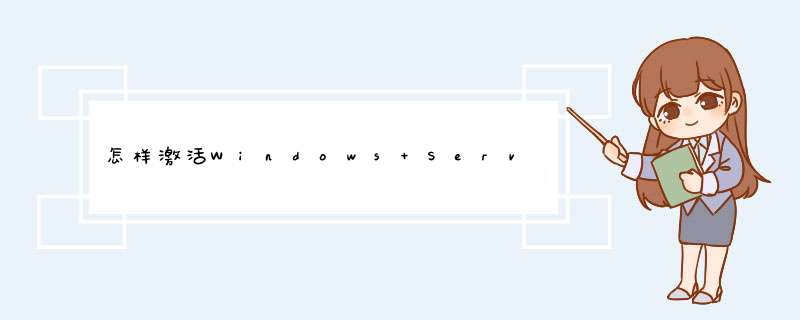





0条评论